抖音手机如何录课堂 一部手机录制教学视频技巧
在现今数字化时代,手机已经成为人们生活中不可或缺的工具之一,特别是在教育领域,手机的应用也愈发广泛。抖音手机如何录课堂,成为了许多教师和学生关注的话题。随着手机拍摄技术的不断进步,利用手机录制教学视频已经成为一种趋势。本文将介绍一些关于手机录制教学视频的技巧,帮助教师和学生更好地利用手机进行课堂录制。通过掌握这些技巧,不仅可以提高视频的质量,还可以增强教学效果,使学习变得更加生动有趣。
一部手机录制教学视频技巧
操作方法:
1.首先制作好自己的教学课件,然后使用微信截图工具。把每一张PPT截取成图片,传到你的手机上。ps:不会设计PPT的小伙伴也别慌,W某某S上的免费专区有好多模板可以供我们使用。另外,如果你有W某某S会员,也可以直接把PPT导出为图片呦。
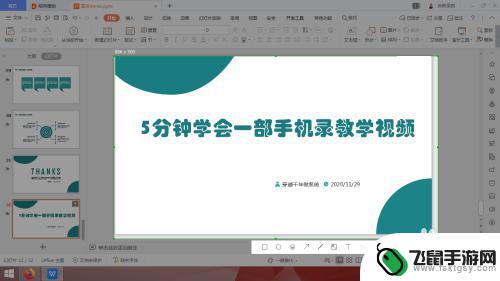
2.给自己的每张PPT录制讲解音频,一般使用手机自带的录音软件就行。这里有一个小技巧——每段录音都匹配对应的PPT,同时保存时。将每段录音的名称前加一个编号,与PPT的顺序对应,这样可以方便我们后面剪辑。
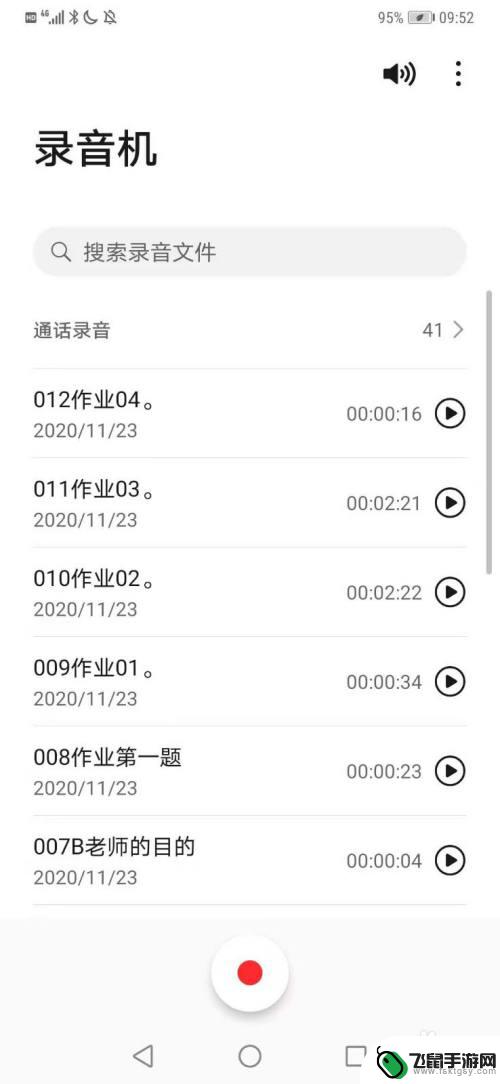
3.去应用市场上下载“快剪辑”APP,注意,叫这个名字的很多,请认清logo,不要弄错了。我试了好多款,就这个相对好用些。
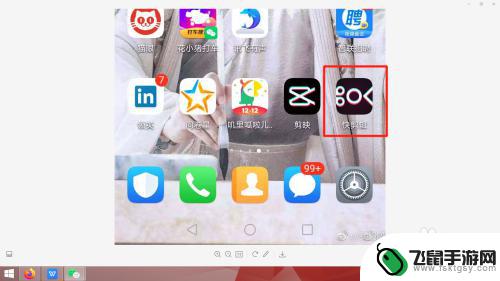
4.下载完成后,打开快剪辑APP,点击【开始剪辑】按钮。
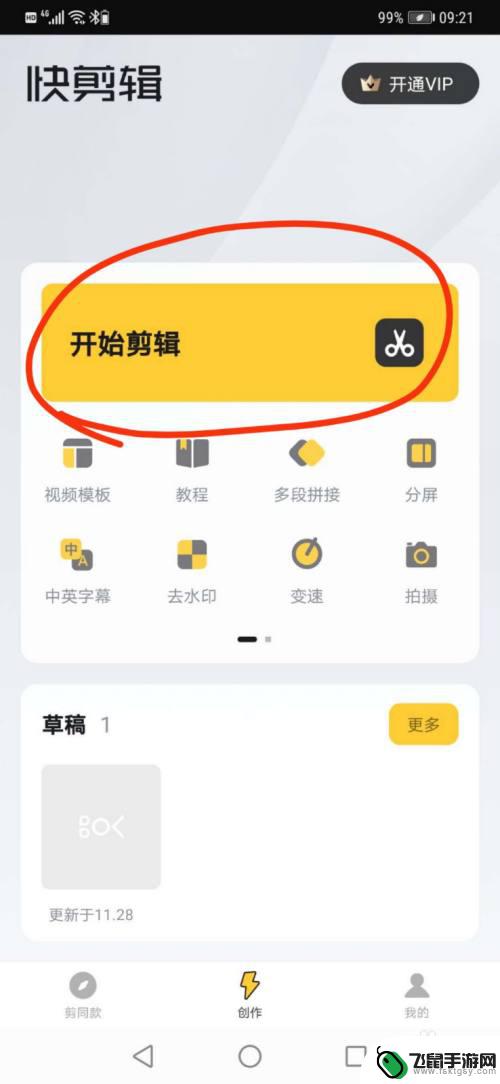
5.选择第3个页签“照片”,将你的教学PPT图片按照顺序依次导入。注意每次最多可以导入8张,之后还可以追加。
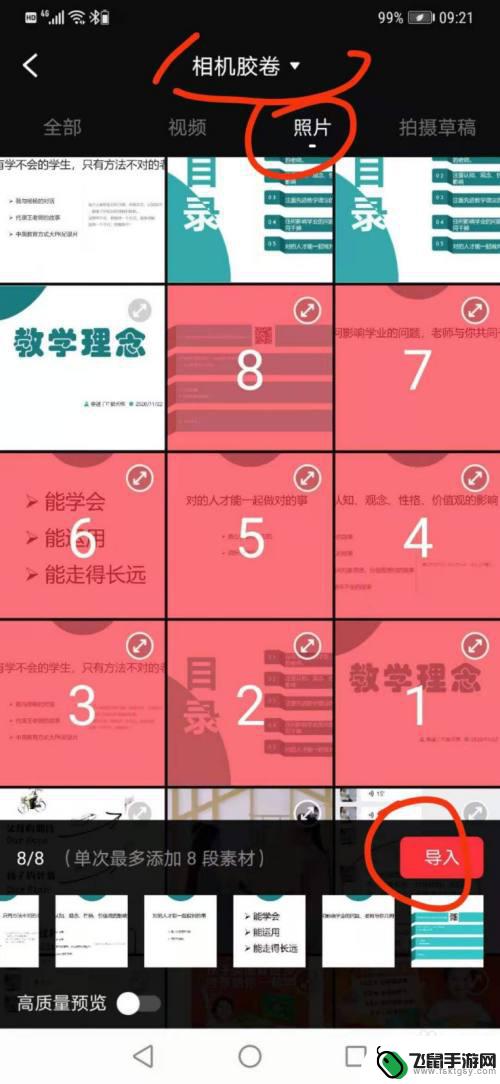
6.动动你的手指,可以拖动图片的顺序,也可以调整每张图片展示的时长。
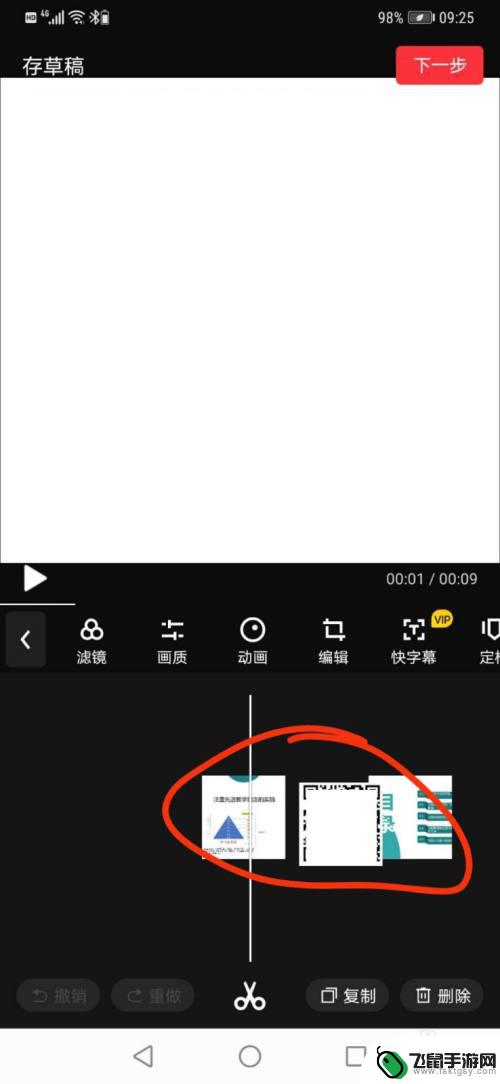
7.点击音频轨道的【音乐】按钮,然后再次点击【点击选择音乐】按钮。
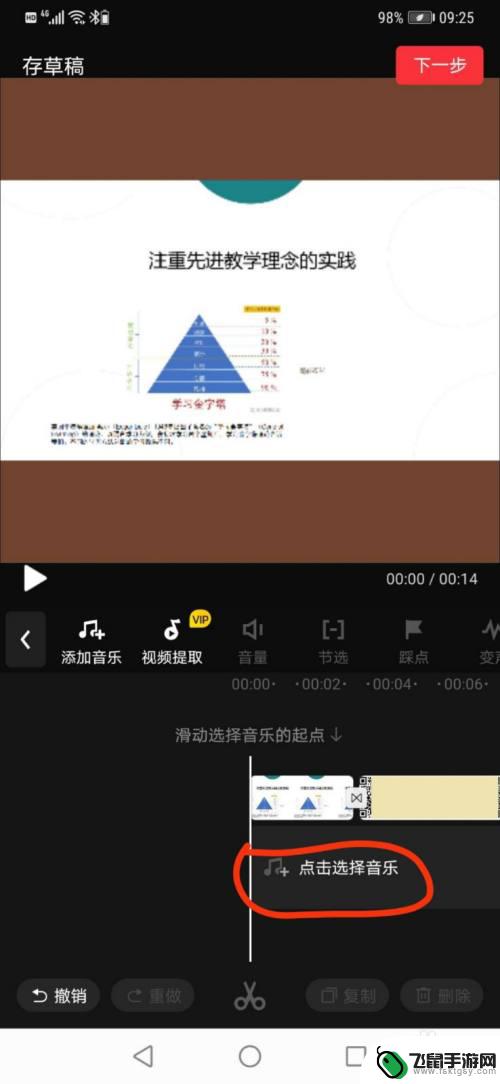
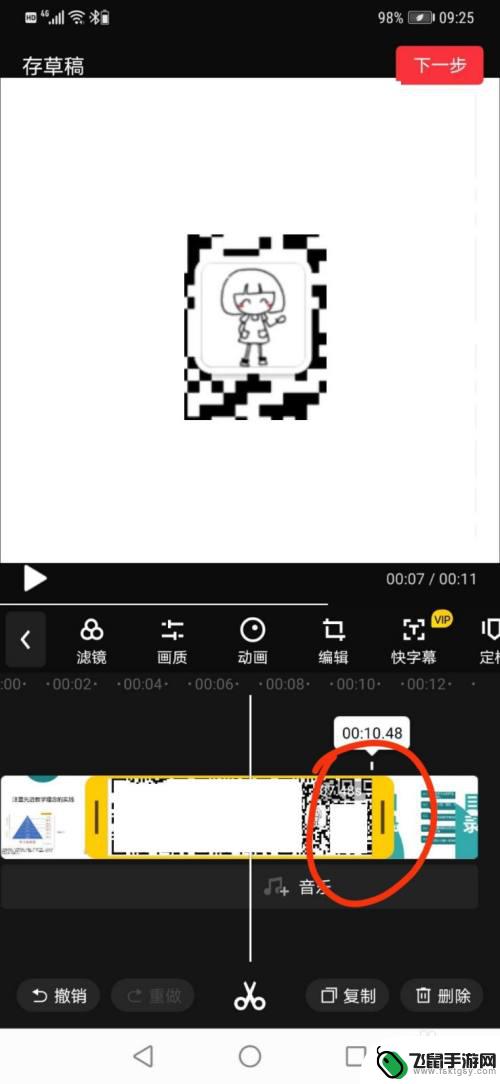
8.在“音乐”页签中,依次导入你录制的教学音频。注意,要选择“音乐”页签才能导入本地录制的音频,而非“云音乐”。
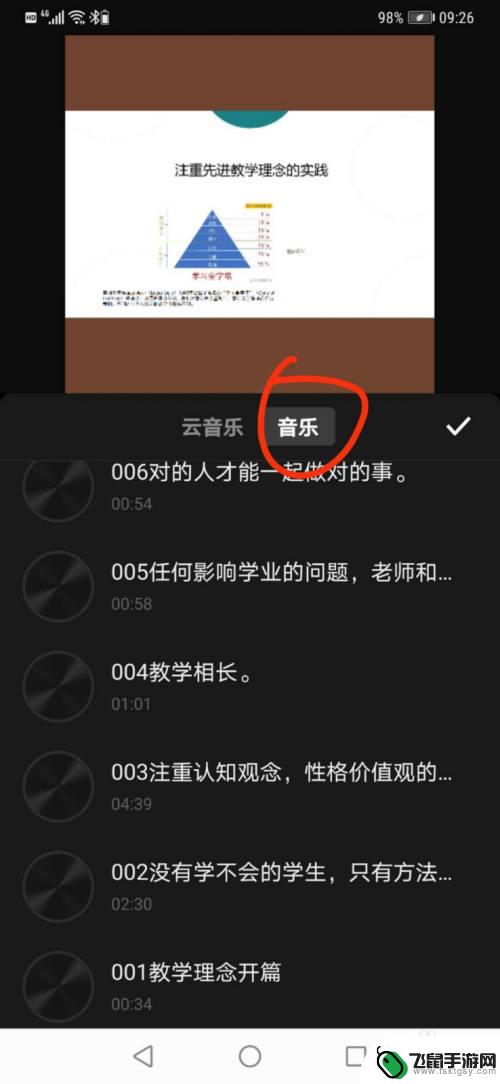
9.选择你需要的音频,并点击【使用】按钮,将其添加到音频轨道。如果有多段录音,依次导入即可。
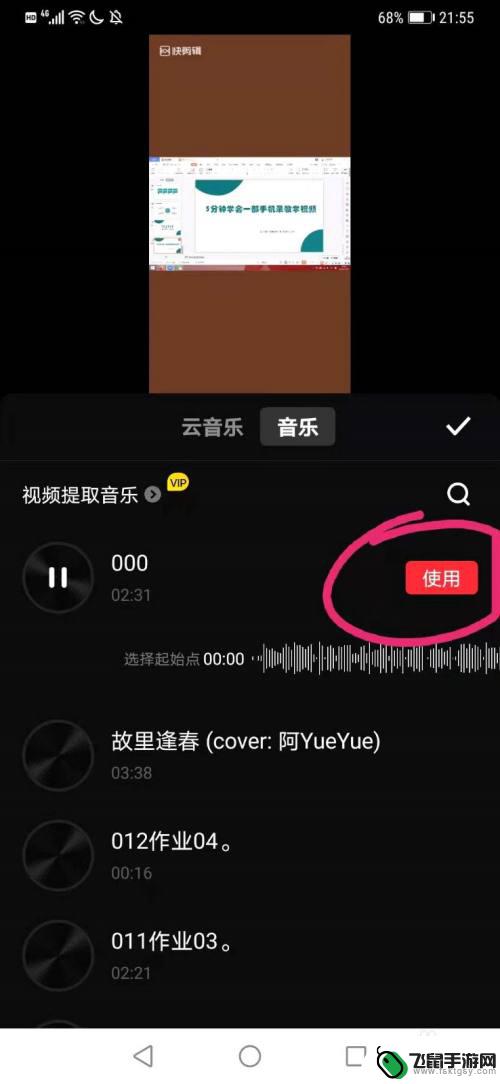
10.拖动音频可以改变顺序,拖动音频结尾处可改变导入音频的截取部位。随时点击【播放】按钮进行观察并调整,直到得出满意的播放效果。
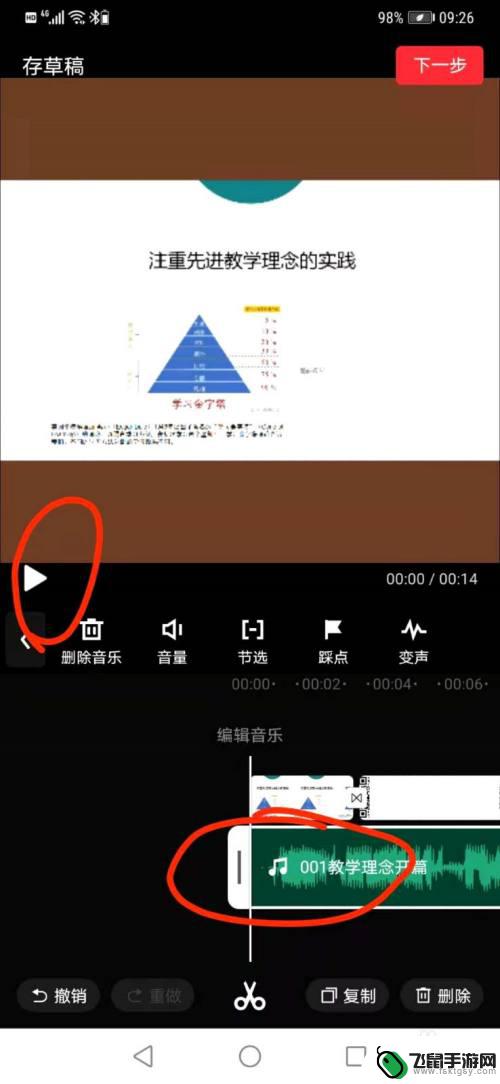
11.点击右上角的【下一步】按钮可以预览最终效果,再点击【生成】按钮即可得出想要的视频啦。
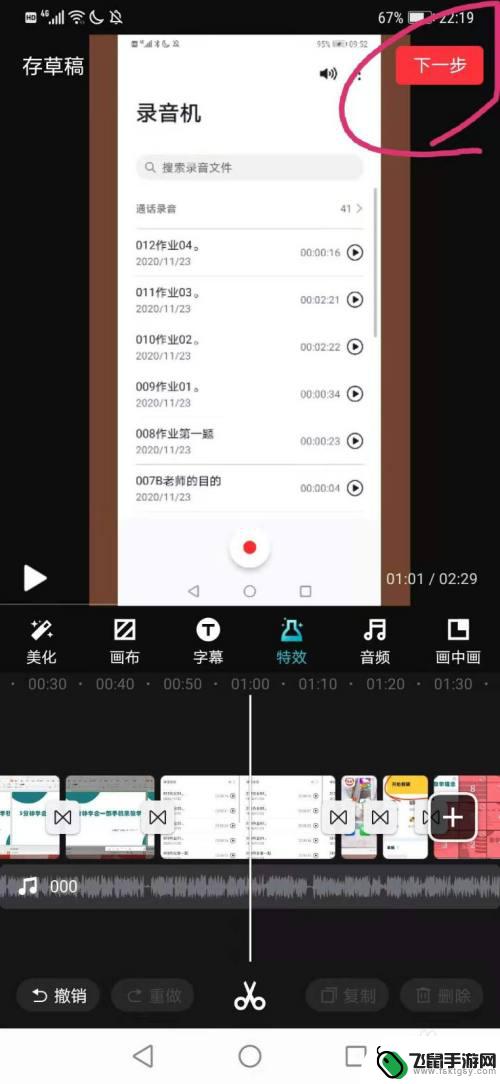
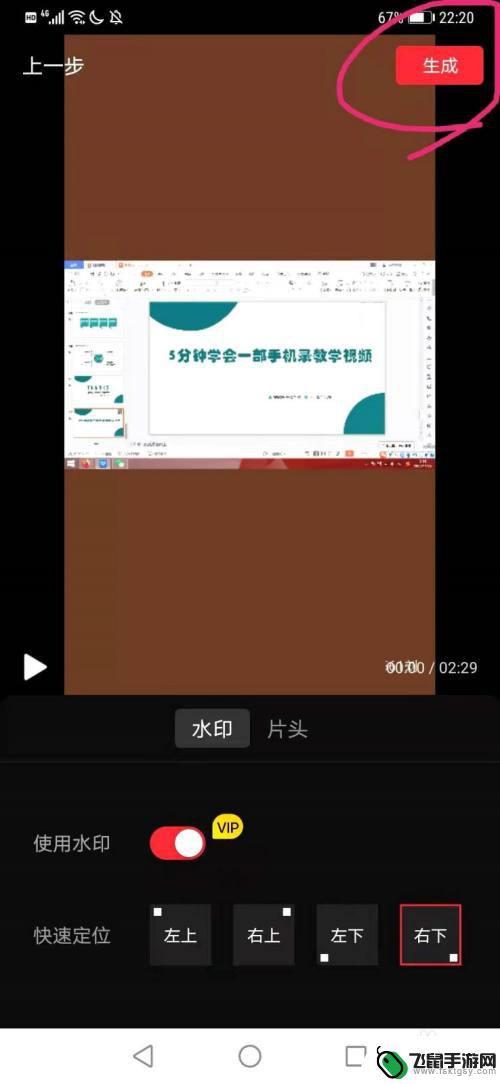
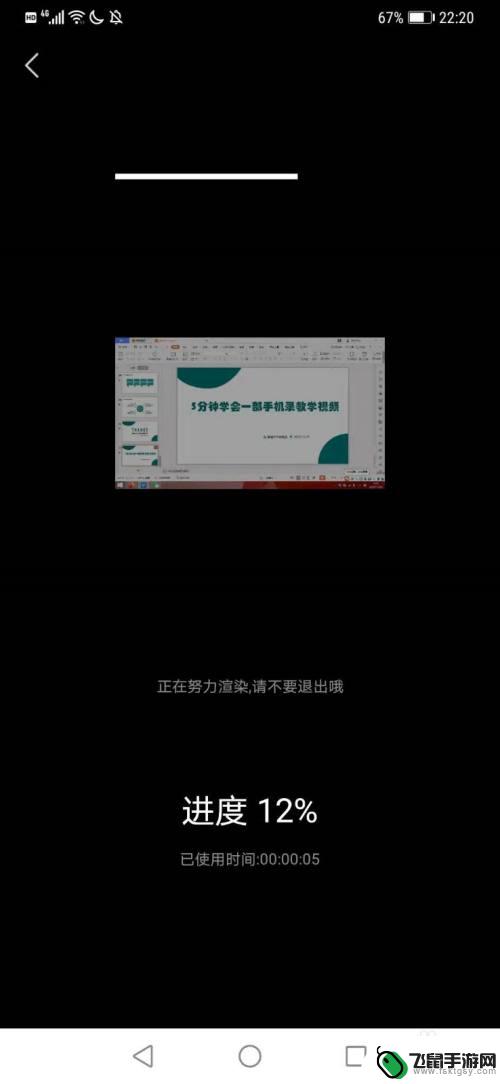
以上就是抖音手机如何录课堂的全部内容,碰到同样情况的朋友们赶紧参照小编的方法来处理吧,希望能够对大家有所帮助。
相关教程
-
 手机音频如何转成视频播放 手机录音如何导入视频
手机音频如何转成视频播放 手机录音如何导入视频在现代社会,手机已成为我们生活中不可或缺的一部分,除了拍摄照片和录制视频外,手机还可以用来录制音频。有时我们可能希望将手机上的音频转换成视频格式进行播放,或者将手机上录制的音频...
2023-12-10 17:30
-
 华为手机怎么录制视频声音 华为手机录屏录制内部声音方法
华为手机怎么录制视频声音 华为手机录屏录制内部声音方法华为手机作为一款颇受欢迎的智能手机品牌,其录制视频声音的功能备受用户关注,对于许多使用华为手机进行视频录制的用户来说,如何实现录制内部声音成为了一个重要的问题。幸运的是,华为手...
2023-12-22 15:21
-
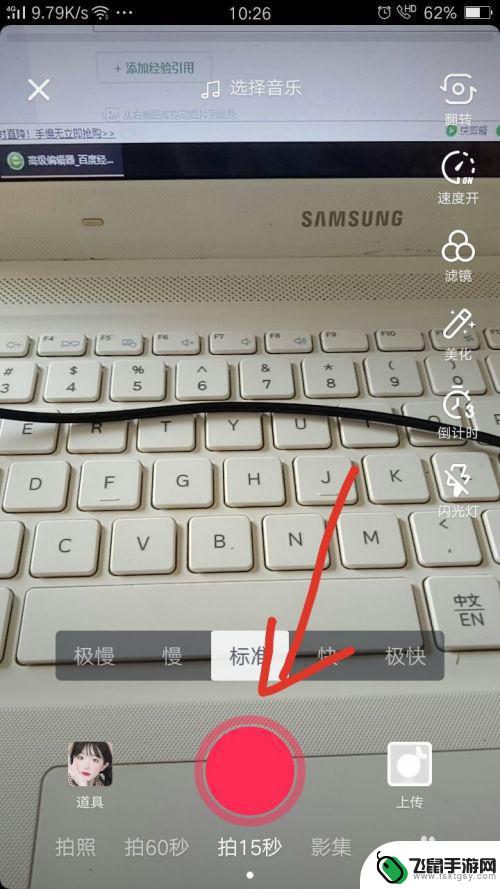 抖音手机如何拍摄带字 抖音视频文字添加教程
抖音手机如何拍摄带字 抖音视频文字添加教程在如今火爆的短视频平台上,抖音作为一款备受欢迎的应用,吸引了大量用户的关注和参与,在制作抖音视频时,如何让视频更加吸引人的注意呢?除了内容本身的创意和精彩外,添加一些带字的文字...
2024-11-23 10:17
-
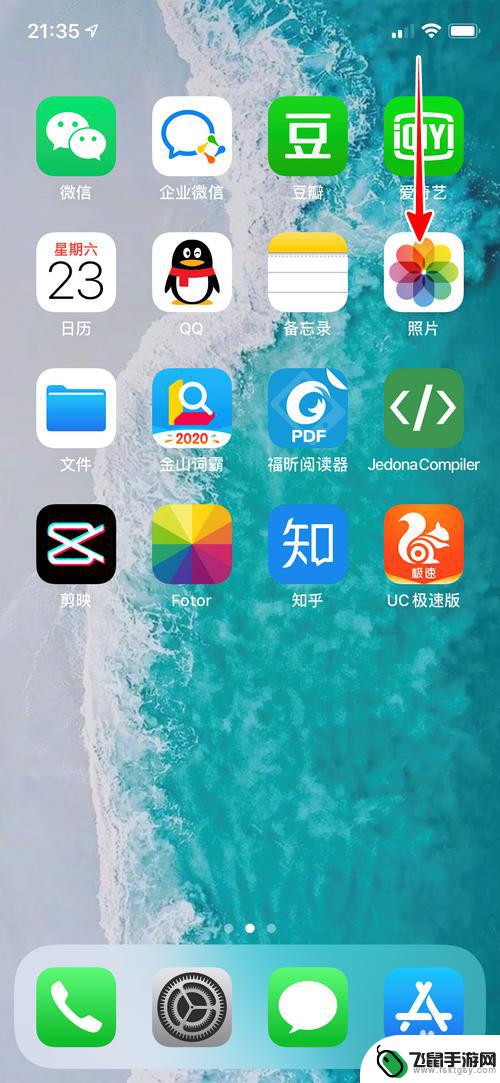 如何录视频变声音苹果手机 iPhone手机录制视频没有声音怎么解决
如何录视频变声音苹果手机 iPhone手机录制视频没有声音怎么解决在使用苹果iPhone手机录制视频时,有时候会遇到录制视频没有声音的问题,这可能是因为手机设置问题、麦克风故障或者其他原因导致的。为了解决这个问题,我们可以尝试重新设置手机的录...
2024-04-24 14:14
-
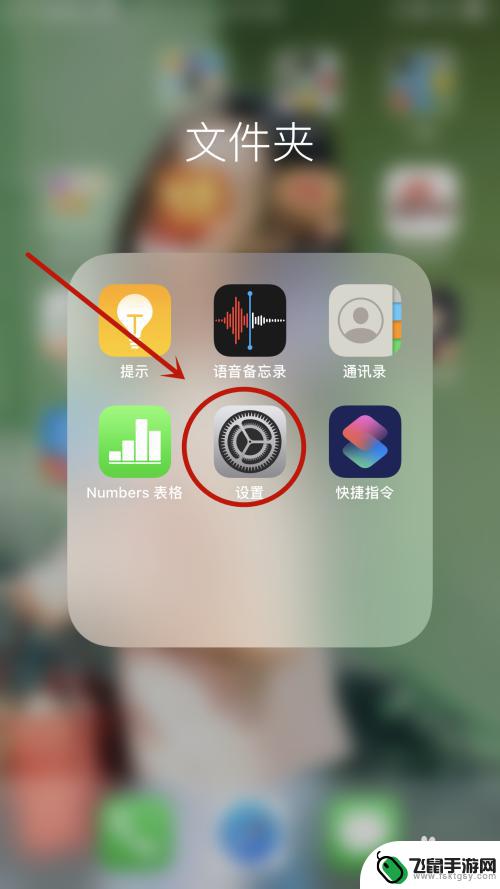 苹果手机怎么边玩边录视频 用苹果手机录制屏幕和视频的方法
苹果手机怎么边玩边录视频 用苹果手机录制屏幕和视频的方法苹果手机作为一款功能强大的智能手机,不仅拥有出色的摄像能力,还提供了便捷的屏幕录制功能,使用户能够随时随地边玩边录制精彩的视频,无论是想分享游戏过程、制作教学视频还是记录生活点...
2024-01-03 17:24
-
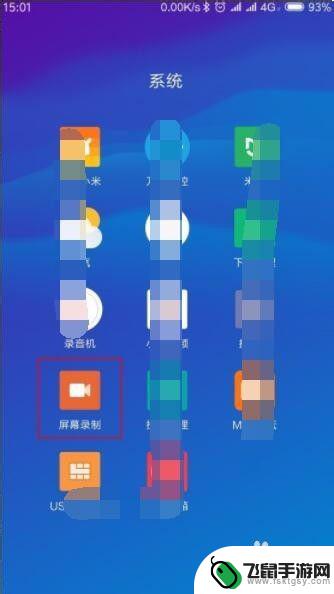 小米牌的手机如何录制视频 小米手机录制屏幕视频声音方法
小米牌的手机如何录制视频 小米手机录制屏幕视频声音方法在如今社交媒体充斥着各种视频内容的时代,拥有一部能够高质量录制视频的手机显得尤为重要,小米牌手机一直以来以性价比高和功能强大而备受消费者青睐。对于许多小米手机用户来说,录制屏幕...
2024-09-07 17:28
-
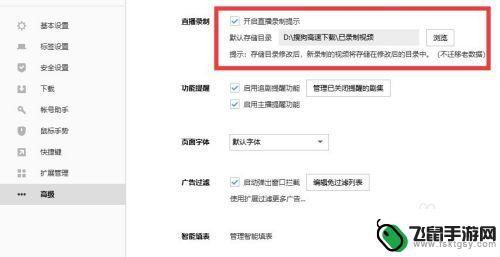 电脑播放视频如何录像手机 在电脑上录制正在播放的视频步骤
电脑播放视频如何录像手机 在电脑上录制正在播放的视频步骤随着科技的不断进步和智能设备的普及,电脑已经成为我们生活中不可或缺的一部分,当我们在电脑上播放视频时,有时候会遇到一些想要录制正在播放的视频的需求。该如何在电脑上录制正在播放的...
2024-02-10 10:15
-
 怎么用手机钉钉直播上课放课件 钉钉手机端如何播放教育课件
怎么用手机钉钉直播上课放课件 钉钉手机端如何播放教育课件钉钉作为一款强大的在线教育工具,为教师和学生提供了便捷的学习平台,在钉钉手机端上,我们可以通过直播功能来进行线上课堂的教学和学习。而要如何使用手机钉钉进行直播上课并放置课件呢?...
2023-12-11 10:40
-
 汽车如何跟手机同步视频 行车记录仪视频传输至手机技巧
汽车如何跟手机同步视频 行车记录仪视频传输至手机技巧随着科技的不断发展,汽车和手机之间的互动越来越频繁,我们不仅可以通过手机控制汽车的音乐和导航系统,还可以让汽车和手机同步视频。行车记录仪的视频素材不仅可以在车辆上观看,还可以传...
2024-06-26 12:36
-
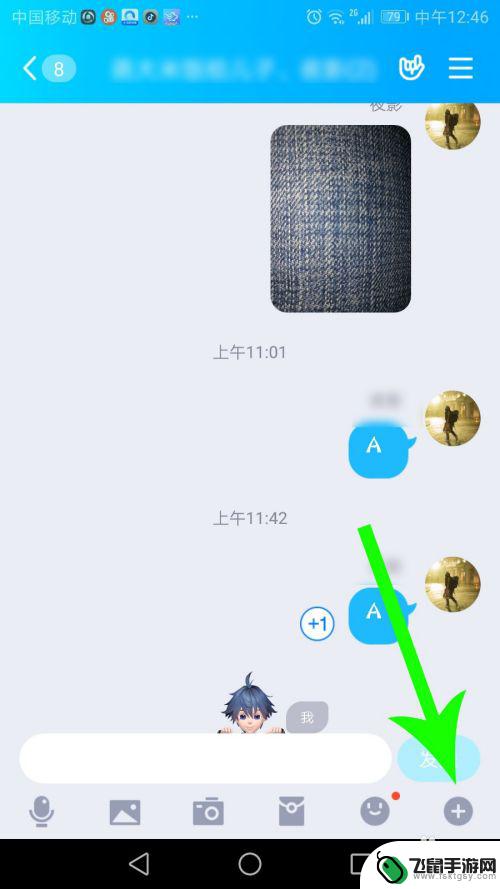 手机腾讯课堂里面怎么直播 qq群课堂怎么进行讨论
手机腾讯课堂里面怎么直播 qq群课堂怎么进行讨论在手机腾讯课堂里,学生可以通过直播功能与老师进行互动学习,老师可以实时分享知识内容,学生可以在课堂上提问、讨论,促进学习效果的提升。而在qq群课堂中,学生们可以在群里进行讨论,...
2024-07-20 11:16
热门教程
MORE+热门软件
MORE+-
 漫熊漫画app官方版
漫熊漫画app官方版
17.72M
-
 flex壁纸安卓新版
flex壁纸安卓新版
13.66MB
-
 菜谱食谱烹饪app
菜谱食谱烹饪app
15.09MB
-
 学而通早教app
学而通早教app
15MB
-
 星星动漫
星星动漫
53.87M
-
 小鸟壁纸安卓版
小鸟壁纸安卓版
19.82MB
-
 恋鹅交友最新版
恋鹅交友最新版
41.77M
-
 365帮帮免费软件
365帮帮免费软件
91.9MB
-
 Zoom5.16app手机安卓版
Zoom5.16app手机安卓版
181.24MB
-
 紫幽阁去更软件app
紫幽阁去更软件app
20.70MB